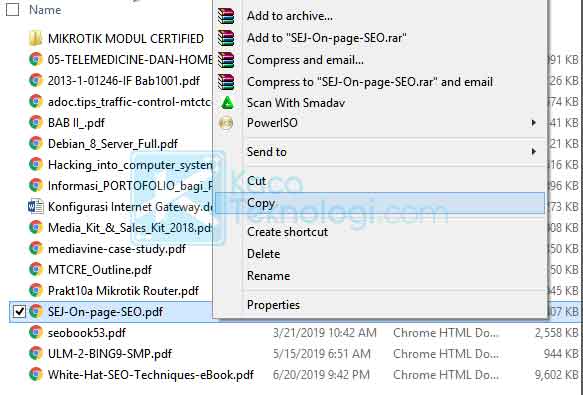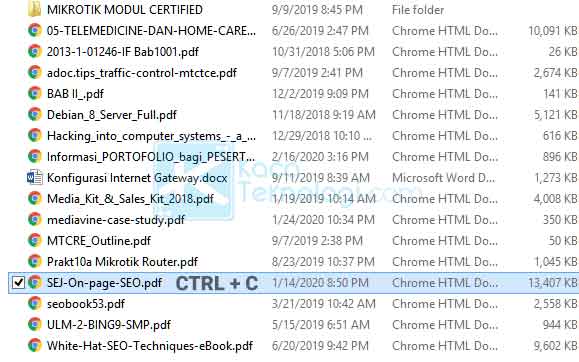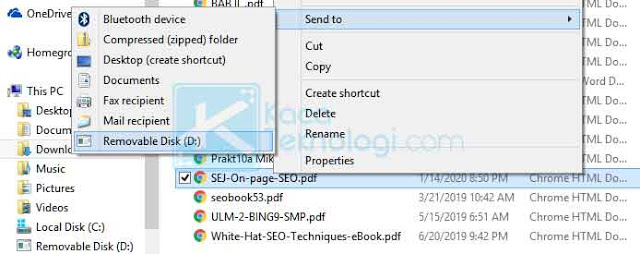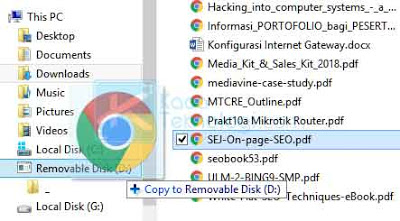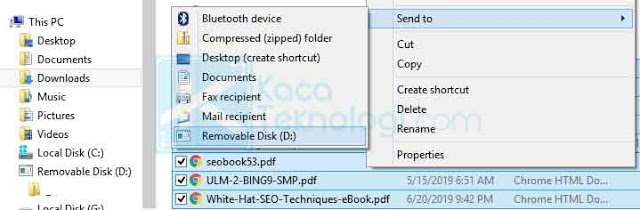KacaTeknologi.com – Cara memimndahkan file ke flashdisk sangatlah mudah. Adapun flashdisk merupakan alat penyimpanan data yang bersifat eksternal dan dapat dihubungkan pada port USB yang terhubung ke komputer serta mendukung berbagai macam format file untuk disimpan seperti, dokumen, gambar, video dan format lainnya.
Umumnya flashdisk memiliki ukuran yang lebih kecil dibandingkan dengan harddisk. Biasanya daya tampung flashdisk hanyalah berkisar 2 sampai 32 GB saja. Tetapi, mulai saat ini banyak perusahaan yang mengembangkan flashdisk agar bisa memiliki memori yang lebih besar lagi. Bahkan merek flashdisk seperti SanDisk nyatanya sudah mengeluarkan flashdisk terbaru yang daya tampungnya mencapai 256 GB sampai 1TB.
Ada beberapa hal yang menyebabkan setiap orang lebih menyukai flashdisk sebagai media penyimpanan data. Pertama, flashdisk ini berukuran kecil sehingga mudah untuk dibawa kemana saja. Kedua, flashdisk memiliki daya tampung yang lebih besar bahkan dapat menyimpan ribuan foto, dokumen, atau musik di dalamnya. Ketiga, harganya yang terjangkau membuat flashdisk tidak terlalu berat untuk dibeli, karena dengan harga Rp50.000 saja Anda sudah bisa mendapatkan flashdisk dengan kapasitas penyimpanan 32 GB. Keempat, flashdisk ini bersifat fleksibel yang artinya dapat digunakan pada perangkat komputer manapun tanpa memandang jenis dan merek.
Meskipun dalam penggunaannya tergolong mudah, tetapi masih banyak orang yang kebingungan akan hal ini. Oleh karena itu, artikel ini hadir untuk menjelaskan tentang tata cara penggunaan flashdisk yang lebih baik.
Cara Memindahkan File ke Flashdisk Dengan Mudah
1. Cara Memindahkan File ke Flashdisk Dengan Cara Copy Paste
- Silakan siapkan sebuah flashdisk dan hubungkan ke port USB laptop/komputer Anda.
- Tunggu sampai flashdisk terbaca oleh komputer. Biasanya ditandai dengan adanya suara ketika flashdisk dicolokkan.
- Setelah flashdisk berhasil terdeteksi, klik pada File Explorer.
- Silakan cari file yang ingin Anda pindahkan ke flashdisk.
- Klik kanan pada file tersebut, kemudian klik Copy.
- Sekarang Anda bisa pergi ke flashdisk, kemudian Anda tentukan tempat untuk menyimpan file yang sudah Anda copy tadi.
- Klik kanan pada ruang kosong (bukan pada file) kemudian pilih Paste.
- Tunggu beberapa saat sampai loading selesai.
- Jika sudah, seharusnya file yang Anda copy tadi akan berada pada penyimpanan flashdisk.
2. Cara Memindahkan File ke Flashdisk Dengan Cara CTRL + C dan CTRL + V
- Pastikan Anda sudah menyiapkan sebuah flashdisk dan sudah terhubung ke komputer.
- Masih lakukan hal yang sama seperti tadi, silakan buka File Explorer.
- Selanjutnya, cari file yang ingin Anda pindahkan ke flashdisk.
- Klik pada file tersebut, kemudian tekan tombol kombinasi pada keyboard yaitu CTRL + C.
- Kita pergi lagi ke flashdisk, silakan Anda tekan CTRL + V untuk memindahkan file yang sudah Anda copy tadi.
3. Cara Memindahkan File ke Flashdisk Dengan Cara Sent To
- Hubungkan flashdisk ke komputer/laptop Anda.
- Buka File Explorer seperti biasa.
- Cari file yang ingin Anda pindahkan ke flashdisk.
- Klik kanan pada file tersebut lalu arahkan kursor mouse ke pilihan Sent to.
- Cari dan sesuaikan nama flashdisk kemudian klik pada flashdisk Anda yang sudah terhubung dengan komputer.
- Tunggu sampai proses pemindahan selesai.
- Silakan Anda klik flashdisk Anda untuk memastikan bahwa file sudah terpindahkan dengan baik.
4. Cara Memindahkan File ke Flashdisk Dengan Cara Drag & Drop
- Colokkan flashdisk yang akan digunakan pada komputer.
- Pastikan bahwa flashdisk sudah terbaca dengan baik oleh komputer.
- Cari file yang ingin Anda pindahkan ke flashdisk.
- Klik pada file tersebut, kemudian tarik ke flashdisk kemudian lepaskan.
- Silakan cek kembali pada flashdisk, apakah file terpindahkan dengan sempurna.
5. Cara Memindahkan Beberapa File Sekaligus ke Flashdisk
- Pastikan flashdisk sudah dicolokkan ke komputer/laptop Anda.
- Apabila flashdisk sudah terbaca, silakan buka File Explorer dan cari file yang ingin Anda pindahkan ke flashdisk.
- Blok semua file yang akan dipindahkan kemudian Anda bisa gunakan salah satu cara yang dari keempat cara di atas yang sudah dijelaskan.
- Tunggu beberapa saat sampai loading selesai lalu cek flashdisk kembali dan seharusnya file sudah terpindahkan.
Baca Juga : [SOLVED] 4 Cara Mengatasi “Application Not Found” pada Flashdisk